Daha fazla
- Cinsiyet
- Erkek
- Profil Kapağı
- 1522743131
Dijital fotoğraf makinenizin Dynamic Range oranı, genellikle fotoğrafınızda ışıklı alanların parlak, gölgeli alanların koyu çıkmasına neden olur. Işıklı alanları, orta tonları ve gölgeli alanları farklı pozlama değerleriyle çekerek bu fotoğrafları parlaklık oranını dikkate alarak bilgisayar üzerinden tek bir fotoğrafta birleştirerek bu sorunu çözebilirsiniz. Gerçek HDR fotoğraflarda Photoshop fotoğrafları yüksek bir renk derinliğinde(32 Bit) birleştirir ve Tonemapping ile bu değeri “16 Bit” ya da sık kullanılan “8 Bit” değerine indirger. 32 Bit’lik bir fotoğrafın kontrast yoğunluğu 8 Bit’lik bir fotoğrafta oluşturulur. HDR fotoğraflar bu nedenle boyanmış gibi bir görünüme sahiptir. Photoshop’ta bu işlemi 8 Bit’lik fotoğrafla da uygulayabilirsiniz. Aynı zamanda HDR-Kontrast ve parlaklık ayarlarından da yararlanabilirsiniz.
1 HDR Tonlama
Fotoğrafınızı yükleyin ve “Image/ Adjustments/ HDR Toning” yolunu izleyin. Eğer bu komutu etkin göremiyorsanız, fotoğraflarınızı arka plan katmanıyla birleştirmelisiniz.
2 Yöntem Belirleme
“Method” seçeneği üzerinden farklı düzenleme yöntemleri seçebilirsiniz. Çoğu düzenleme ayarlarını bulabileceğiniz için “Local Adaptation” yöntemini kullanabilirsiniz. Buradan bölgesel parlaklık alanlarını uyumlulaştırabilirsiniz. “Edge Glow” bölümü altından “Radius” seçeneği ile bölgesel parlak alanların boyutunu belirleyebilirsiniz. “Strength” ile ikinci piksellerin ton değerlerinin ne kadar uzaklıkta yer alması gerektiğini belirlersiniz.
Bilgi
Tonemapping Yöntemleri
Equalize Histogram: HDR fotoğrafın dinamik alanlarını sıklaştırır ve işlem esnasında kontrastlı bölgeleri korur.
Exposure and Gamma: “Exposure” ile pozlama değerlerini, “Gamma” ile kontrastı düzenleyin.
Highlight Compression: HDR fotoğrafın ışık değerlerini otomatik olarak sıkıştırır bu sayede parlaklık değerini 8 ya da 16 Bit’lik kanallarda yeniden oluşturur.

(Önce)

(Sonra)
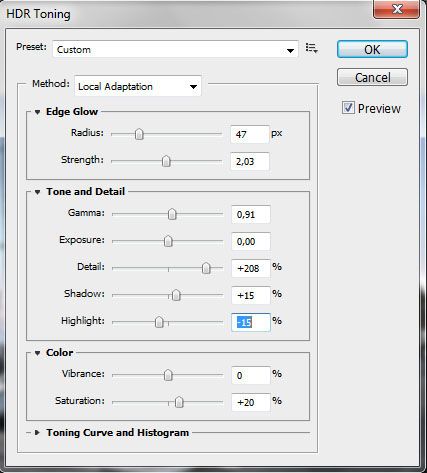
Bu pencereyi kullanarak tipik boyanmış HDR fotoğraflarına benzer görüntüler elde edebilirsiniz.
1 HDR Tonlama
Fotoğrafınızı yükleyin ve “Image/ Adjustments/ HDR Toning” yolunu izleyin. Eğer bu komutu etkin göremiyorsanız, fotoğraflarınızı arka plan katmanıyla birleştirmelisiniz.
2 Yöntem Belirleme
“Method” seçeneği üzerinden farklı düzenleme yöntemleri seçebilirsiniz. Çoğu düzenleme ayarlarını bulabileceğiniz için “Local Adaptation” yöntemini kullanabilirsiniz. Buradan bölgesel parlaklık alanlarını uyumlulaştırabilirsiniz. “Edge Glow” bölümü altından “Radius” seçeneği ile bölgesel parlak alanların boyutunu belirleyebilirsiniz. “Strength” ile ikinci piksellerin ton değerlerinin ne kadar uzaklıkta yer alması gerektiğini belirlersiniz.
Bilgi
Tonemapping Yöntemleri
Equalize Histogram: HDR fotoğrafın dinamik alanlarını sıklaştırır ve işlem esnasında kontrastlı bölgeleri korur.
Exposure and Gamma: “Exposure” ile pozlama değerlerini, “Gamma” ile kontrastı düzenleyin.
Highlight Compression: HDR fotoğrafın ışık değerlerini otomatik olarak sıkıştırır bu sayede parlaklık değerini 8 ya da 16 Bit’lik kanallarda yeniden oluşturur.
(Önce)
(Sonra)
Bu pencereyi kullanarak tipik boyanmış HDR fotoğraflarına benzer görüntüler elde edebilirsiniz.